Minsan kinakailangan ang pangangailangang magpadala ng mga PDF file halimbawa, sa pamamagitan ng email o ilang iba pang software ng iyong samahan. Ngunit ang ilang mga platform ay hindi pinapayagan ang pagpapadala ng isang malaking file. Sa mga sandaling ito, kailangan mong pag-urongin ang iyong mga PDF file, pinapasimple at pinapabilis ang iyong gawain. Kaya ano ang ilan sa mga maginhawang paraan upang pag-urong ang laki ng file ng PDF? Basahin ang para sa mga pananaw.
Mayroong talagang isang bilang ng mga tool na maaari mong gamitin sa pag-urong ng iyong mga PDF file. Minsan, mahahanap mo ang mga pag-urong na tool na naka-install na sa iyong bagong biniling computer o laptop. Ngunit sa mga kaso, maaari mo pa ring magkaroon ng mga tool na ito sa pamamagitan ng pag-install ng mga ito sa iyong computer. Maaari mo ring i-download ang mga application o software mula sa Internet na maaari mong gamitin para sa pag-urong ng iyong laki ng PDF. Ngunit ang mga pamamaraang ito ay kumplikado at matagal. Sa artikulong ito, inirerekumenda namin sa iyo ang ilang mga maginhawang pamamaraan sa kung paano mapaliit ang PDF online. Sa mga paraang ito, hindi mo kailangang mag-install ng anumang software upang mapaliit ang laki ng PDF.
1. EasePDF
Ang EasePDF ay isang maginhawang PDF editor upang magamit nang libre. Hindi ka kinakailangang magbayad ng anumang mga bayarin para sa lahat ng paggamit at pagbili. Walang kinakailangang personal na impormasyon. Hindi mo kailangang magrehistro, ngunit maaari kang gumawa ng isang subscription para sa pinakabagong balita.
Ang pag-urong ng PDF function sa EasePDF nagbibigay sa iyo ng isang pagkakataon upang piliin ang mode na nais mong bawasan ang laki ng iyong mga PDF file online nang libre. Maaari kang pumili ng isa mula sa kanila alinsunod sa iyong mga kinakailangan. Wala talaga mga watermark.
Hakbang 1. Ilunsad ang website ng EasePDF . I-click ang pindutang "I-compress ang PDF" na ipinapakita sa unang linya upang paliitin ang laki ng iyong PDF file.
Hakbang 2. Ngayon ay maaari mong piliin ang PDF file na nais mong pag-urong ng laki. I-click ang pindutang "Magdagdag ng File" upang mai-upload ang PDF file o direktang i-drag at i-drop ang iyong file sa talahanayan. Kung ang PDF file na nais mong i-upload ito sa iyong Google Drive, Dropbox o OneDrive, mag-click lamang sa kaukulang icon sa ibaba ng pindutang "Magdagdag ng File". Maaari mo ring mai-upload ang file mula sa web sa pamamagitan ng pag-paste ng link sa URL.
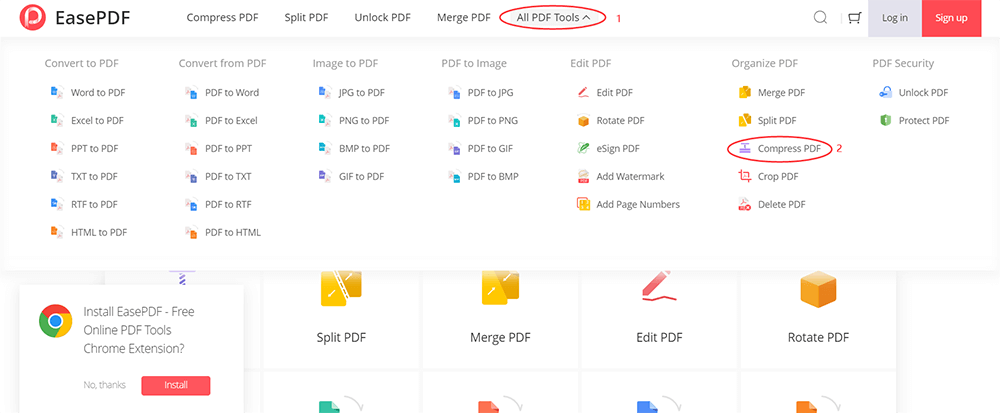
Hakbang 3. Piliin ang kalidad ng iyong bagong pag-urong ng PDF file sa menu sa ibaba. Mayroong tatlong mga mode upang pumili mula sa. Piliin ang isa na gusto mo at pagkatapos ay i-click ang pindutang "I-compress ang PDF".

Hakbang 4. Ang iyong bagong mga PDF file ay handa nang mag-download kaagad. Maaari mo itong i-save sa iyong lokal na computer, o upang mai-save ito sa GoogleDrive, Dropbox at OneDrive. Ibahagi ito sa iyong mga kaibigan kung nais mo sa pamamagitan ng pagkopya at pag-paste ng link sa URL. Ang mga file ay lilinisin mula sa aming server sa loob ng 24 na oras, kasama ang maibabahaging link.
2. Soda PDF
Ang Soda PDF , na maaaring lumikha ng mga PDF file mula sa higit sa 300 mga format ng file, at maaari mong mai-convert ang iyong mga PDF file sa Word, Excel at PowerPoint. Ang lahat ng mga tampok na ito ay naa-access online, sa anumang aparato, kabilang ang PC, MAC, smartphone, at tablet. Dagdag nito, maaari kang kumonekta sa iyong ginustong serbisyo sa pag-iimbak ng ulap at ma-access ang iyong mga file anumang oras, saanman sa Soda PDF.
Hakbang 1. Pumunta sa website ng Soda PDF , maaari mong makita ang maraming mga tool sa homepage nito. Hanapin ang tool na "I-compress ang PDF" sa ilalim ng listahan ng "Pamahalaan ang Mga PDF File" at pagkatapos ay i-click ito.
Hakbang 2. I - upload ang PDF file na nais mong pag-urong mula sa iyong computer o isang serbisyo sa pag-iimbak ng ulap tulad ng Google Drive, OneDrive o Dropbox.

Hakbang 3. Tulad ng EasePDF , pagkatapos mong mai-upload ang iyong PDF file, kailangan mong pumili ng mga pagpipilian sa compression. Mayroon ding tatlong mga pagpipilian upang pumili mula sa. Kapag natapos ka, i-click ang pindutang "I-compress".
Hakbang 4. Pagkatapos ng ilang segundo, tapos na ang iyong compression at maaari mong piliing ipadala ang file sa pamamagitan ng email o i-click ang pindutang "DOWNLOAD FILE" upang mai-download ang PDF file.
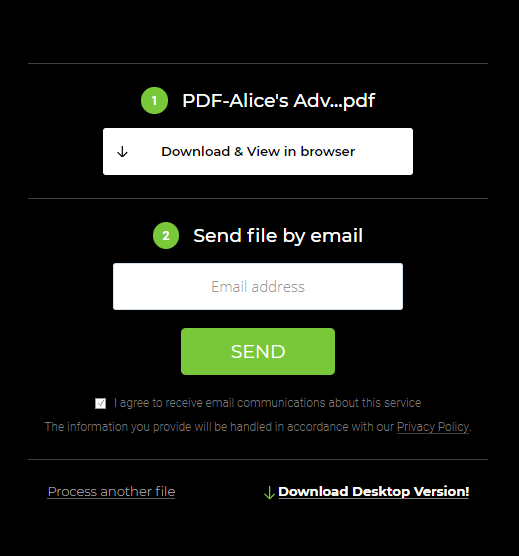
3. PDF Candy
Maaaring pag-urong ng PDF Candy ang iyong mga dokumento sa PDF nang walang anumang mga limitasyon. Ang tool sa pag-urong ng online na PDF na ito ay nagbibigay sa iyo ng isang pagkakataon na malaki ang pag-urong ng mga laki ng iyong mga PDF file nang libre. Ang pagpapaandar na ito ay ligtas at madaling gamitin. Hindi nila kailanman ibinabahagi, ibinubunyag, o ipinapasa ang anumang na-upload na mga file sa mga website ng third-party o tao upang masiguro mo ang ganap tungkol sa proteksyon sa privacy ng iyong mga file.
Hakbang 1. Mag-navigate sa website ng PDF Candy . I-click ang "Compress PDF" na ipinapakita sa unang linya sa homepage.

Hakbang 2. I - upload ang iyong file. I-drag at i-drop ang orihinal na file sa nakabukas na tab ng iyong browser.
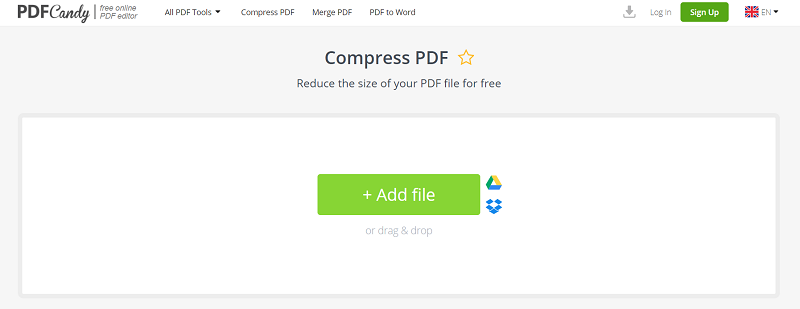
Hakbang 3. Piliin ang kalidad ng iyong PDF. I-click ang drop-down na icon upang makita ang higit pang mga pagpipilian. Sa pangkalahatan ay nagde-default ang server sa Inirekumendang compression, na ang mga file ay maaaring maayos na ma-compress at mapanatili ang mahusay na kalidad ng output. I-click ang pindutang "I-compress" upang magpatuloy sa susunod na hakbang.
Hakbang 4. I-click ang pindutang "I-download ang naka-compress na PDF file" upang makuha ang naka-compress na file.
4. LightPDF
LightPDF ang editor ng LightPDF at nag-aalok ng isang bungkos ng mga pagpipilian sa pag-edit ng nilalaman. Maaari mong baguhin ang nilalaman ng isang PDF o ayusin ang mga imahe. Wala itong limitasyon upang pag-urong ang PDF para sa oras na ginagamit mo ito at ang dami ng pag-upload. Maaari mong pag-urong ang isang PDF file sa iyong Windows, Mac pati na rin sa iyong mga mobile device.
Hakbang 1. Pumunta sa website ng LightPDF ; i-click ang "Compress PDF" sa homepage upang mapaliit ang laki ng PDF.

Hakbang 2. I - drag at i-drop o i-click ang pindutang "Pumili ng file" upang magdagdag ng PDF.
Hakbang 3. Pagkatapos ng ilang segundo, maaari mong i-download ang naka-compress na PDF na dokumento sa iyong computer sa pamamagitan ng pag-click sa icon na "I-download".
5. Hipdf
Hipdf bilang isang web application, maaari mong pag-urong ang isang PDF file sa lahat ng mga operating system gamit ang pinakabagong mga web browser. Gumagana ito sa Windows, Mac at Linux. Ang pag-urong ng mga PDF file na online sa Hipdf ay ganap na ligtas. Ang lahat ng iyong mga PDF file na na-upload ay permanenteng tatanggalin mula sa aming mga server sa loob ng isang oras.
Hakbang 1. Pumunta at bisitahin ang Hipdf, i-click ang pindutang "I-compress ang PDF" sa homepage.

Hakbang 2. I - upload ang iyong file sa pamamagitan ng pag-drag at i-drop o pindutin ang pindutang "PUMILI NG FILE". May isa pang paraan upang mag-upload ng mga file, mag-upload ng mga file mula sa Google Drive, Dropbox, OneDrive at iba pa. Maaari mong piliin ang gusto mo.
Hakbang 3. Piliin ang antas ng compression na gusto mo at pagkatapos ay i-click ang pindutan upang magsimula. Sa pangkalahatan ay nagde-default ang server sa antas ng Medium. Maaari mong piliin ang antas ng iyong compression na gusto mo. I-click ang pindutang "COMPRESS" sa susunod na hakbang.
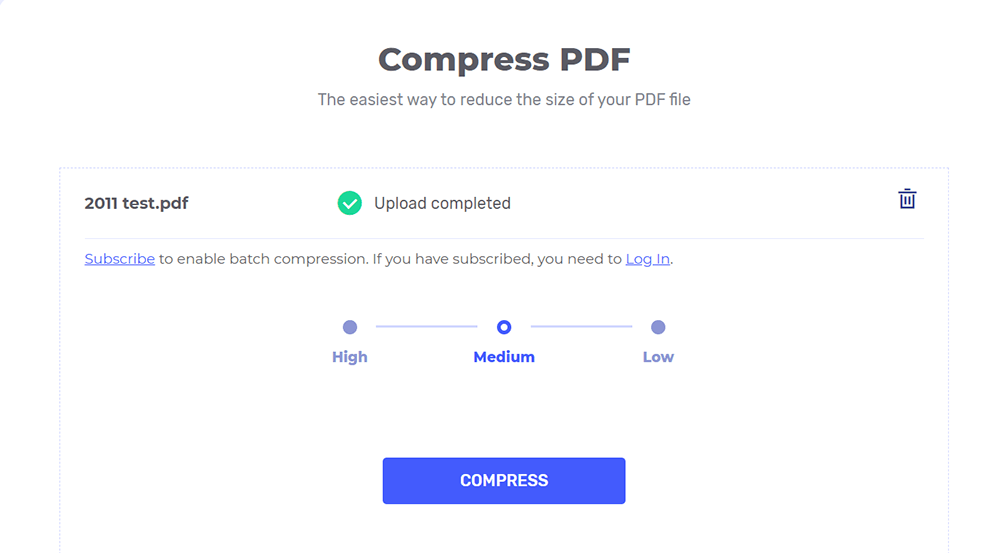
Hakbang 4. Pagkatapos ng ilang segundo, maaari mong i-download ang iyong bagong PDF file.
Konklusyon
Matapos basahin ang artikulong ito, sa palagay ko maaari mong malaman kung paano mapaliit ang PDF sa online. Inaasahan kong malaki ang maitutulong sa iyo ng 5 platform. Subukan natin ang mga ito kung wala ka pang ideya! Kung mayroon kang iba pang mga kasindak-sindak na tool upang ibahagi sa amin, makipag-ugnay lamang sa amin ! Tinatanggap namin ang iyong puna.
Nakatulong ba ang artikulong ito?
Oo O kaya naman HINDI
































Magkomento
comment.averageHints.0